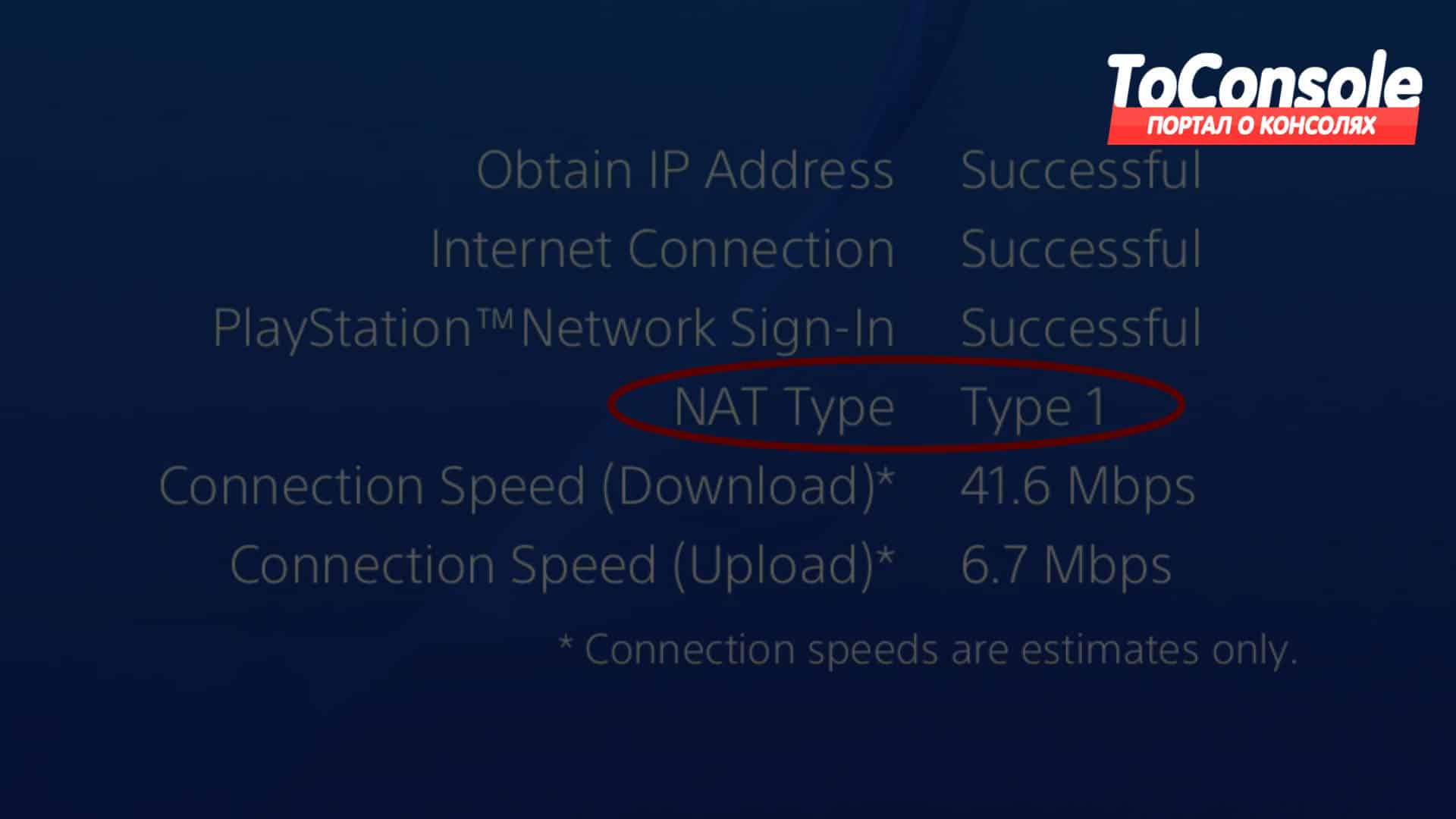Изменение типа NAT на PS4
Хуже проблем с подключением ничего не бывает, верно? Все мы ощутили пригорание в пятой точке, играя в Overwatch или ведя рейд в Destiny, когда внезапно персонажи начинают замирать и сбиваться, пинг взлетает, и ваши шансы на победу тают. Так что сегодня мы расскажем вам, как с этим справиться.
Изменение типа NAT PS4 может быть легким, простым и удивительно эффективным способом борьбы с этими провалами соединения. NAT означает «перевод сетевых адресов», и, если не углубляться в технические термины, по сути это способ для PS4 соединяться с хост-серверами без постоянной переадресации хостов.
Если даже это для вас слишком запутанно, не теряйтесь, потому что мы собираемся объяснить метод изменения типа NAT шаг за шагом, и это вполне может исправить ваше нестабильное соединение. Это неплохое решение, если у вас возникли проблемы с подключением к PSN (например, зависшая страница магазина), с отключением во время онлайн-игр или просто во время просмотра, или у вас высокий пинг и куча лагов.
Сначала проверьте существующий тип NAT. Вы можете сделать это, перейдя на страницу настроек PS4, затем выбрав Сеть, а затем Просмотреть состояние подключения. Ваш тип NAT будет указан внизу страницы и должен быть одним из 3 типов. Если вы не видите одного из них в списке, вам, к сожалению, может потребоваться обратиться за помощью к специалисту. Однако в 99,99% случаев вы увидите один из них:
- Открытый — ваш NAT полностью открыт. Это означает, что вы, вероятно, не будете испытывать проблем с соединением, но ваша сеть наиболее уязвима. Если ваше соединение в порядке, возможно, стоит изменить его на один из других типов.
- Умеренный — настройка по умолчанию. Какой-то трафик приоритетен, какой-то не проходит. Это соединение используется в большинстве PS4 и маршрутизаторов.
- Строгий — если у вас возникли проблемы, это одна из вероятных причин. Как и следовало ожидать, «Строгий» — это жесткая настройка, которая, вероятно, будет мешать большинству домашних подключений к Интернету на PS4.
Теперь перейдем к технической части. Вам потребуется доступ к странице администратора маршрутизатора. Они отличаются зависимости от модели и поставщика. Адрес обычно находится на задней панели маршрутизатора, и обычно это что-то вроде «192.168.0.1». Но лучше взгляните на устройство или руководство к нему, тобы наверняка.
После входа в меню администратора маршрутизатора найдите параметр «Universal Plug’n’Play» (или UPnP). Опять же, его место положение может отличаться. Включите его (если он еще не включен). Есть два способа дальнейшей настройки, но мы посмотрим на самый безопасный – нам же не нужно, чтобы что-нибудь случилось с вашей PS4.
Далее вам нужно совершить «переадресацию портов». Она заключается в создании исключений в домашней сети брандмауэра для игровых консолей и других устройств, имеющих доступ к интернету. Мы не можем дать однозначную инструкцию, ведь все маршрутизаторы разные, но эта ссылка должна помочь вам.
Как только вы нашли нужную инструкцию, Sony посоветовала, какие конкретные порты, по ее мнению, следует открыть, чтобы оптимизировать соединение. Список следующий:
- TCP: 80, 443, 3478, 3479, 3480
- UDP: 3478, 3479
После завершения этого процесса перезагрузите PS4. Обычная перезагрузка должна пройти как надо, но если вы не заметили никаких изменений после простого перезапуска, выполните принудительную перезагрузку (нажмите и удерживайте кнопку питания в течение нескольких секунд). Проверьте настройки интернета, и вы увидите, что тип NAT переключился со строгого на умеренный. Это должно позволить вам спокойно играть онлайн. Не забудьте про PS Plus!
Слишком запутанно? Дайте нам знать, и если мы пропустили что-нибудь, и что у вас получилось!